分享一個Win2003 IIS 安裝方法圖文實例
Win server2003 IIS的安裝方法,不論是卸載重新安裝,還是初次安裝都需要知道的。預設情況下iis是不安裝的。
一般大家先安裝好win2003系統,圖文教學 Win2003 伺服器系統安裝圖文教學
要透過控制面板來安裝。具體做法為:
1. 進入「控制面板」。
2. 雙擊「新增或刪除程式」。
3. 按一下「新增/移除 Windows 元件」。
4. 在「元件」列錶框中,雙擊「應用程式伺服器」。
5. 雙擊「Internet 資訊服務(IIS)」。
6. 從中選擇「萬維網服務」及「檔案傳輸協定(FTP)服務」。
7. 雙擊“萬維網服務”,從中選擇“Active Server Pages” 及“萬維網服務”等。
安裝好IIS後,接著設定Web伺服器,具體做法為:
1. 在「開始」選單中選擇「管理工具→Internet資訊服務(IIS)管理器」。
2. 在「Internet 資訊服務(IIS)管理器」中雙擊「本機電腦」。
3. 右鍵點選“網站”,在彈出式選單中選擇“新→網站”,開啟“網站建立精靈”。
4. 依序填寫「網站描述」、「IP 位址」、「連接埠號碼」、「路徑」和「網站存取權限」等。最後,為了方便存取還應設定預設文件(Index.asp、Index.htm)。
上述設定和Windows 2000 Server網站設定基本上相同,但此時Web服務也僅適用於靜態內容,即靜態頁面能正常瀏覽,常用Active Server Pages(ASP)功能沒有被啟用。所以也應在「Internet 資訊服務(IIS)管理器」的「 Web 服務擴充功能」中選擇允許「Active Server Pages」。
a.安裝IIS
若作業系統中尚未安裝IIS伺服器,可開啟“控制台”,然後按一下啟動“新增/刪除程式”, 在彈出的對話框中選擇“新增/刪除Windows元件”,在Windows元件精靈對話框中選取“Internet資訊服務(IIS)”,然後按一下“下一步”,按精靈指示,完成對IIS的安裝。 (圖例如下圖1、圖2 由於白茶123使用的是Windows Server 2003作業系統所以和大家的安裝介面有所出入,但大體相同)
此主題相關圖片如下:
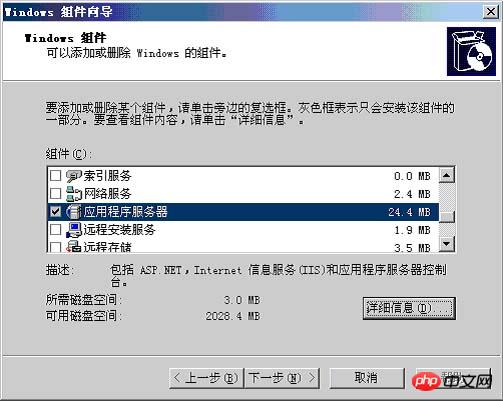
圖1—windows元件精靈1
此主題相關圖片如下:

b.啟動Internet資訊服務(IIS)
Internet資訊服務簡稱為IIS,點選Windows開始功能表---所有程式---管理工具---Internet資訊服務(IIS)管理器,即可啟動「Internet資訊服務」管理工具(如圖3)此主題相關圖片如下: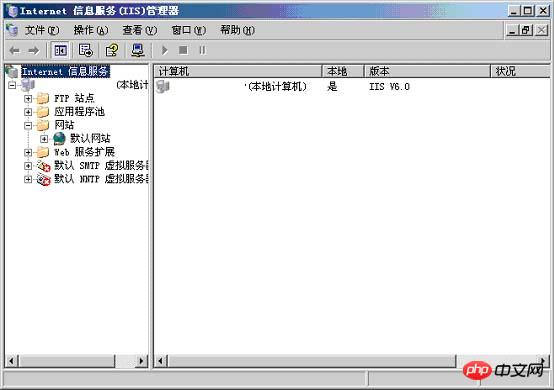
#c.設定IIS
IIS安裝後,系統自動建立了一個預設的Web站點,該站點的主目錄預設為C:\\Inetpub\\www.root。 用滑鼠右鍵點選“預設Web網站”,在彈出的快捷選單中選擇“屬性”,此時就可以開啟網站屬性設定對話框,(如圖4)在該對話方塊中,可完成網站的全部配置。
此主題相關圖片如下:
主目錄與啟用父路徑
點選「主目錄」標籤,切換到主目錄設定頁面,(如圖5)該頁面可實現對主目錄的變更或設定。注意檢查啟用父路徑選項是否勾選,如未勾選將對日後的程式執行有部分影響。 (如圖6),主目錄—配置---選項。 此主題相關圖片如下: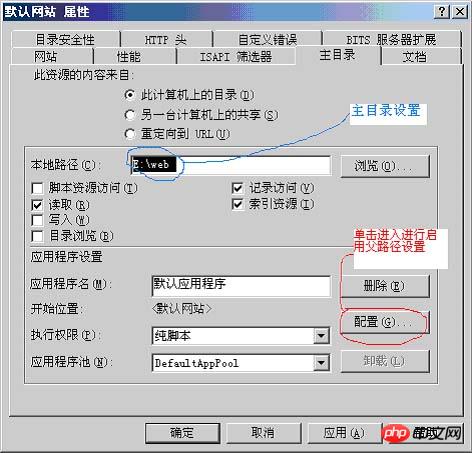
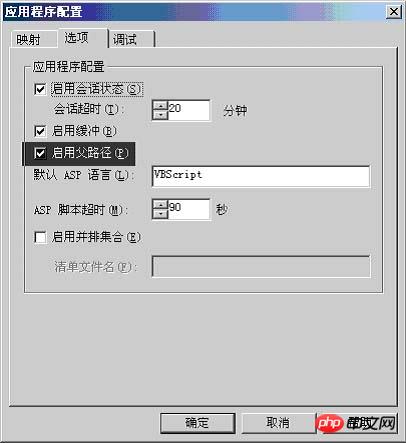
#設定主頁文件#
點擊「文件」標籤,可切換到對主頁文件的設定頁面,(如圖7)主頁文件是在瀏覽器中鍵入網站域名,而未制定所要訪問的網頁文件時,系統預設訪問的頁面文件。常見的主頁檔案名稱有index.htm、index.html、index.asp、index.php、index.jap、 default.htm、default.html、default.asp等
IIS預設的主頁文件只有default.htm和default.asp,根據需要,利用「新增」和「刪除」按鈕,可為網站設定所能解析的主頁文件。
啟動與停止IIS服務
在Internet資訊服務的工具列中提供有啟動與停止服務的功能。點選 可啟動IIS伺服器;點選 則停止IIS伺服器。
============================================== =========================
一、啟用Asp支援
WindowsServer2003預設安裝,是不安裝IIS6的,需要另外安裝。安裝完IIS6,還需要單獨開啟對於ASP的支援。
第一步,啟用Asp,進入:控制面板->管理工具->IIS(Internet伺服器)-Web服務擴充->ActiveServerPages->允許
控制面板->管理工具->IIS(Internet伺服器)-Web服務擴充->在服務端的包含檔案->允許
第二步,啟用父路徑支援。
IIS-網站-主目錄-設定-選項-啟用父路徑
第三步,權限指派
IIS-網站-(特定網站)-(右鍵)權限-Users完全控制
二、解決windows2003最大隻能上載200K的限制。
先在服務裡關閉iisadminservice服務
找到windows\system32\inesrv\下的metabase.xml,
打開,找到ASPMaxRequestEntityAllowed把他修改為需要的值,
然後重啟iisadminservice服務
1、在web服務擴充允許activeserverpages和在伺服器端的包含檔案
2、修改各網站的屬性
主目錄-設定-選項-啟用父路徑
3、使之可以上傳大於200k的檔案(修改成您要的大小就可以了,如在後面補兩個0,就允許20m了)
c:\WINDOWS \system32\inetsrv\MetaBase.xml
(企業版的windows2003在第592行,預設為AspMaxRequestEntityAllowed="204800"即200K
將其加兩個0,即改為,現在最大就可以上載20M了。中的信息適用於:
MicrosoftWindowsServer2003,DatacenterEdition MicrosoftWindowsServer2003,EnterpriseEdition MicrosoftWindowsServer2003,StandardEdition MicrosoftWindowsServer2003,WebEdition MicrosoftWindowsServer2003,64-BitDatacenterEdition MicrosoftWindowsServer2003,64-BitEnterpriseEdition MicrosoftInternetIn for mationServicesversion6.0
本逐步指南介紹如何在WindowsServer2003環境中設定一個用於匿名存取的WWW伺服器。
安裝Internet資訊服務
MicrosoftInternet資訊服務(IIS)是與WindowsServer2003整合的Web服務。
要安裝IIS、新增選用元件或刪除選用元件,請按以下步驟操作:
1. 按一下開始,指向控制面板,然後按一下「新增或移除程式」。
「新增或刪除程式」工具就會啟動。
2.點選新增/刪除Windows元件。
顯示「Windows元件精靈」。
3.在Windows元件清單中,按一下Web應用程式伺服器。
4.按一下詳細信息,然後按一下Internet資訊服務(IIS)。
5.點擊詳細信息,以查看IIS可選組件列表。
6.選擇您要安裝的選用元件。預設情況下,下列元件是選取的:
---公用檔案
---FrontPage2002ServerExtentions
---Internet資訊服務管理單元
---Internet資訊服務管理員
---NNTP服務
---SMTP服務
---WorldWideWeb服務
7.點擊“WorldWideWeb服務”,然後點擊詳細信息,以查看IIS可選子元件(如ActiveServerPages元件和「遠端管理(HTML)工具」)的清單。選擇您要安裝的選用子元件。預設情況下,下列元件是選取的:
---WorldWideWeb服務
8.按一下確定,直到返回「Windows元件精靈」。
9.按一下下一步,然後完成「Windows元件精靈」。
設定匿名驗證
要設定匿名驗證,請按以下步驟操作:
1. 按一下開始,指向管理工具,然後按一下Internet資訊服務(IIS)。
2.展開「*伺服器名稱」(其中伺服器名稱為該伺服器的名稱),以滑鼠右鍵按一下Web站點,然後按一下屬性。
3.在Web網站屬性對話方塊中,按一下目錄安全性性愛標籤。
4.在「身份驗證和存取控制」下,按一下編輯。
5.按一下「啟用匿名存取」複選框,將其選取。
備註:「使用者名稱」方塊中的使用者帳戶只用於透過Windowsguest帳戶進行匿名存取。
預設情況下,伺服器會建立並使用帳戶IUSR_computername。匿名使用者帳號密碼僅在Windows中使用;匿名使用者不使用使用者名稱和密碼登入。
6.在「已驗證身分的存取」下,按一下「整合的Windows驗證」複選框,將其選取。
7.按確定兩次。
基本Web網站設定
1.按一下開始,指向管理工具,然後按一下Internet資訊服務(IIS)。
2.展開「*伺服器名稱」(其中伺服器名稱為該伺服器的名稱),然後展開Web網站。
3.右鍵點選預設Web站點,然後點選屬性。
4.點選Web網站標籤。如果您已為電腦指派了多個IP位址,則請在IP位址方塊中按一下您要指定給此Web網站的IP位址。
5.點選效能標籤。使用Web網站屬性-效能對話方塊可設定影響記憶體、頻寬使用量和Web連線數量的屬性。
透過配置某個特定站點上的網路頻寬,您可以更好地控制該站點的通訊量。例如,透過在低優先權的Web網站上限制頻寬,您可以放寬對他網站的存取量的限制。同樣,當您指定到某個Web網站的連線數量時,您就可以為其他網站釋放資源。設定是站點專用的,應根據網路通訊量和使用變化情況進行調整。
---按一下「限制可用於此Web網站的頻寬」複選框,將其選中,可設定IIS將網路頻寬調節到選定的最大頻寬量,以千字節每秒(KB/ S)為單位。
---點選Web服務連線複選框,將其選中,可選擇特定數目或不限定數目的Web服務連線。限制連線可使電腦資源能夠用於其他進程。
備註:每個瀏覽Web網站的客戶機通常都使用大約三個連線。
6.點選主目錄標籤。
---如果您想使用儲存在本機上的網路內容,請按一下「此電腦上的目錄」然後在本機路徑方塊中鍵入您想要的路徑。例如,預設路徑為C:\Inetpub\wwwroot。
備註:為了增加安全性,請不要在根目錄下建立Web內容資料夾。
---如果要使用儲存在另一台電腦上的Web內容,則按一下“另一台電腦上的共用位置”,然後在顯示的網路目錄方塊中鍵入所需位置。
---如果您要使用儲存在另一個網路位址的Web內容,請按一下“重定向到URL”,然後在“重定向到”方塊中鍵入所需位置。在「客戶會送到」下,按一下對應的複選框,將其選取。
7.點選文件選項卡。請注意可由IIS用作預設啟動文件的文檔清單。如果您要使用Index.html作為啟動文檔,就必須新增它。新增方法是:
a. 點選新增。
b.在新增預設文件對話方塊中,鍵入Index.html,然後按一下確定。
c.點擊向上箭頭按鈕,直到Index.html顯示在清單的頂部。
8.點選確定,關閉預設Web網站屬性對話方塊。
9.右鍵點選預設Web站點,然後點選權限。
10.請注意在此網頁網站上具有操作權限的使用者帳號。按一下新增新增其他可操作此網路網站的使用者帳戶。
11.按確定,返回「Internet資訊服務」視窗。
12.右鍵點選預設Web站點,然後按一下停止。
13.右鍵點選預設Web站點,然後按一下開始。
WINDOWS2003上安裝OA系統要注意:
如何啟用ASP支援:
WindowsServer2003預設安裝,是不安裝IIS6的,需要另外安裝。安裝完IIS6,還需要單獨開啟對於ASP的支援。方法是:
控制面板->管理工具->Web服務擴充->ActiveServerPages->允許。
Q:ASP檔案包含檔案的時候提示ActiveServerPages錯誤_ASP0131_不允許的父路徑,如何解決?
A:在網站屬性中選擇主目錄-設定-應用程式選項,將「啟用父目錄」選上。
Q:登陸OA系統提示“未發現OA所必需文件”,如何解決?
A:在OASERVER的資料夾上選擇屬性-安全性-選擇USER群組,將所有權限打開,點擊“高級”,把“重置所有物件權限並允許傳播可繼承權限”勾上,點擊“確定「兩次,稍後登陸即可
4.IIS不能下載檔案的問題的解決辦法是把進入網站的屬性。查看主目錄裡面的執行權限。設定成純腳本
runas /profile /user:ourcomputeradministrator "mmc gpedit.msc"」
【相關推薦】
#1. win2003上安裝SQL2000時CD-KEY(序號)無法驗證解決方法
2. win2003 安裝sqlserver 2005的方法
3. 64位Win10系統安裝Mysql5.7.11的方法(案例詳解)_MySQL
以上是分享一個Win2003 IIS 安裝方法圖文實例的詳細內容。更多資訊請關注PHP中文網其他相關文章!

熱AI工具

Undresser.AI Undress
人工智慧驅動的應用程序,用於創建逼真的裸體照片

AI Clothes Remover
用於從照片中去除衣服的線上人工智慧工具。

Undress AI Tool
免費脫衣圖片

Clothoff.io
AI脫衣器

Video Face Swap
使用我們完全免費的人工智慧換臉工具,輕鬆在任何影片中換臉!

熱門文章

熱工具

記事本++7.3.1
好用且免費的程式碼編輯器

SublimeText3漢化版
中文版,非常好用

禪工作室 13.0.1
強大的PHP整合開發環境

Dreamweaver CS6
視覺化網頁開發工具

SublimeText3 Mac版
神級程式碼編輯軟體(SublimeText3)
 iis應用程式集區怎麼打開
Apr 09, 2024 pm 07:48 PM
iis應用程式集區怎麼打開
Apr 09, 2024 pm 07:48 PM
若要在IIS 中開啟應用程式集區:1. 開啟IIS 管理器;2. 導覽至"應用程式集區" 節點;3. 右鍵點選目標應用程式集區並選擇"管理";4. 點選"進階設定"選項卡;5. 應用程式集區配置可在此檢視和修改。
 html檔案怎麼產生網址
Apr 21, 2024 pm 12:57 PM
html檔案怎麼產生網址
Apr 21, 2024 pm 12:57 PM
若要將 HTML 檔案轉換為網址,需要使用網頁伺服器,包括以下步驟:取得網頁伺服器。設定網路伺服器。上傳 HTML 文件。建立域名。路由請求。
 Win7系統下如何安裝Go語言?
Mar 27, 2024 pm 01:42 PM
Win7系統下如何安裝Go語言?
Mar 27, 2024 pm 01:42 PM
在Win7系統下安裝Go語言是一項相對簡單的操作,只需按照以下步驟進行操作即可成功安裝。以下將詳細介紹在Win7系統下安裝Go語言的方法。第一步:下載Go語言安裝包首先,開啟Go語言官方網站(https://golang.org/),進入下載頁面。在下載頁面中,選擇與Win7系統相容的安裝套件版本進行下載。點擊下載按鈕,等待安裝包下載完成。第二步:安裝Go語言下
 iis的日誌檔可以刪除嗎怎麼刪
Apr 09, 2024 pm 07:45 PM
iis的日誌檔可以刪除嗎怎麼刪
Apr 09, 2024 pm 07:45 PM
是的,可以刪除 IIS 日誌檔。刪除方法包括:透過 IIS 管理員選擇網站或應用程式池,然後在「日誌檔案」標籤中刪除對應日誌檔案。使用命令提示字元轉到日誌檔案儲存目錄(通常為 %SystemRoot%\System32\LogFiles\W3SVC1),並使用 del 命令刪除日誌檔案。使用第三方工具(例如 Log Parser)自動刪除日誌檔案。
 Win7電腦上安裝Go語言的詳細步驟
Mar 27, 2024 pm 02:00 PM
Win7電腦上安裝Go語言的詳細步驟
Mar 27, 2024 pm 02:00 PM
在 Win7電腦上安裝Go語言的詳細步驟Go(又稱Golang)是一種由Google開發的開源程式語言,其簡潔、高效和並發效能優秀,適合用於開發雲端服務、網路應用和後端系統等領域。在Win7電腦上安裝Go語言,可以讓您快速入門這門語言並開始編寫Go程式。以下將會詳細介紹在Win7電腦上安裝Go語言的步驟,並附上具體的程式碼範例。步驟一:下載Go語言安裝套件訪問Go官
 電腦上如何下載360安全瀏覽器
Apr 12, 2024 pm 01:52 PM
電腦上如何下載360安全瀏覽器
Apr 12, 2024 pm 01:52 PM
電腦上如何下載360安全瀏覽器?是一款安全性非常高的網頁瀏覽器軟體,這款瀏覽器功能十分豐富,操作起來非常簡單,並且使用360安全瀏覽器瀏覽網頁可以很好地保護用戶隱私安全,不少人喜歡使用這款瀏覽器辦公,不過很多人還不知道如何在電腦上下載安裝360安全瀏覽器。本篇文章就給大家及詳細介紹360安全瀏覽器電腦版下安裝流程一覽,希望能幫助大家解決問題。 360安全瀏覽器電腦版下安裝流程一覽1、電腦主頁面,找到「360軟體管家」進入(如圖)。 2.開啟360軟體管家,找到搜尋框(如圖)。 3、點擊搜尋
 PHP程式必備:安裝這些才能順利運作!
Mar 27, 2024 pm 05:54 PM
PHP程式必備:安裝這些才能順利運作!
Mar 27, 2024 pm 05:54 PM
PHP程式必備:安裝這些才能順利運作! PHP是一種流行的伺服器端腳本語言,廣泛用於開發網頁應用程式。要成功運行PHP程序,首先需要在伺服器上安裝一些必備的軟體和工具。在本文中,我們將介紹必須安裝的軟體和工具,並附上具體的程式碼範例,以幫助您順利執行PHP程式。一、PHP解譯器PHP程式的核心是PHP解譯器,負責解析執行PHP程式碼。要安裝PHP解譯器,可以按照
 iis應用程式集區怎麼設定
Apr 09, 2024 pm 07:51 PM
iis應用程式集區怎麼設定
Apr 09, 2024 pm 07:51 PM
IIS 應用程式集區設定指南提供了直接在IIS 管理員中設定應用程式集區的詳細說明:應用程式名稱、模式、啟動類型託管模式、驗證、載入使用者設定檔32 位元應用程式啟用、回收頻率和原因應用程式路徑、託管模式、初始記憶體分配虛擬目錄、初始化模組、故障隔離模式






